在做一些演示类的PPT的时候,作者一般会在PPT的下角做一些备注来辅助讲解,但是当我们打印PPT时备注的内容是不会打印出来的,那么PPT的备注能打印出来吗?当然是可以的,那么PPT备......
2022-09-13 204 PPT备注打印 PPT备注打印字体大小
当我们在PPT中插入文本框之后,很多小伙伴会发现他们文本框内的文字会随着自己输入字体的数量增加而逐渐变小,这个问题其实很好解决,我们只需要打开文字自动调整中的根据文字调整形状大小设置即可。接下来小编就来和大家分享一下PPT文本框输入文字大小不变的设置方法。
1、第一步,我们先新建一个幻灯片,选中它然后点击工具栏中的“插入”,接着在下方工具栏中点击“文本框”下的小三角,选择自己想要的文本框格式,这里选择的是横向文本框
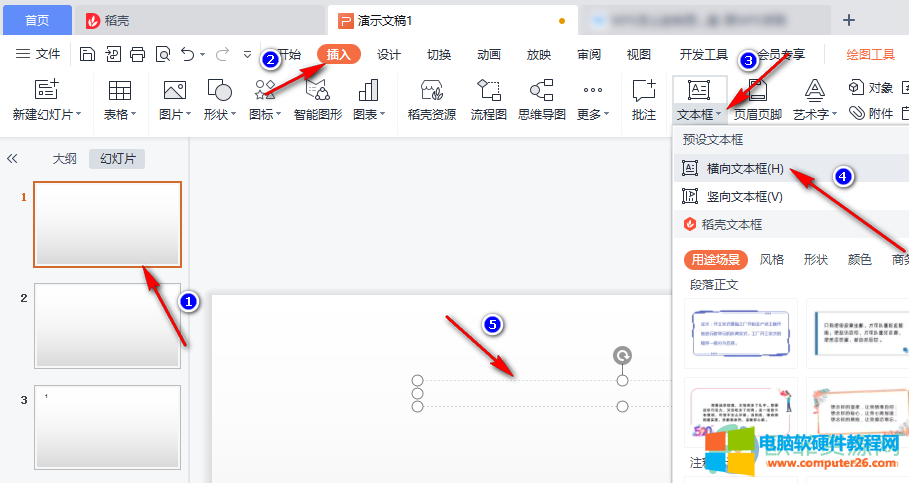
2、第二步,我们插入文本框之后可以在里面先输入几个文字以防之后找不到,点击文本框然后在上方的菜单栏中点击“文本效果”的倒三角图标,选择“更多设置”然后在右侧出现的属性栏中点击“文本框”
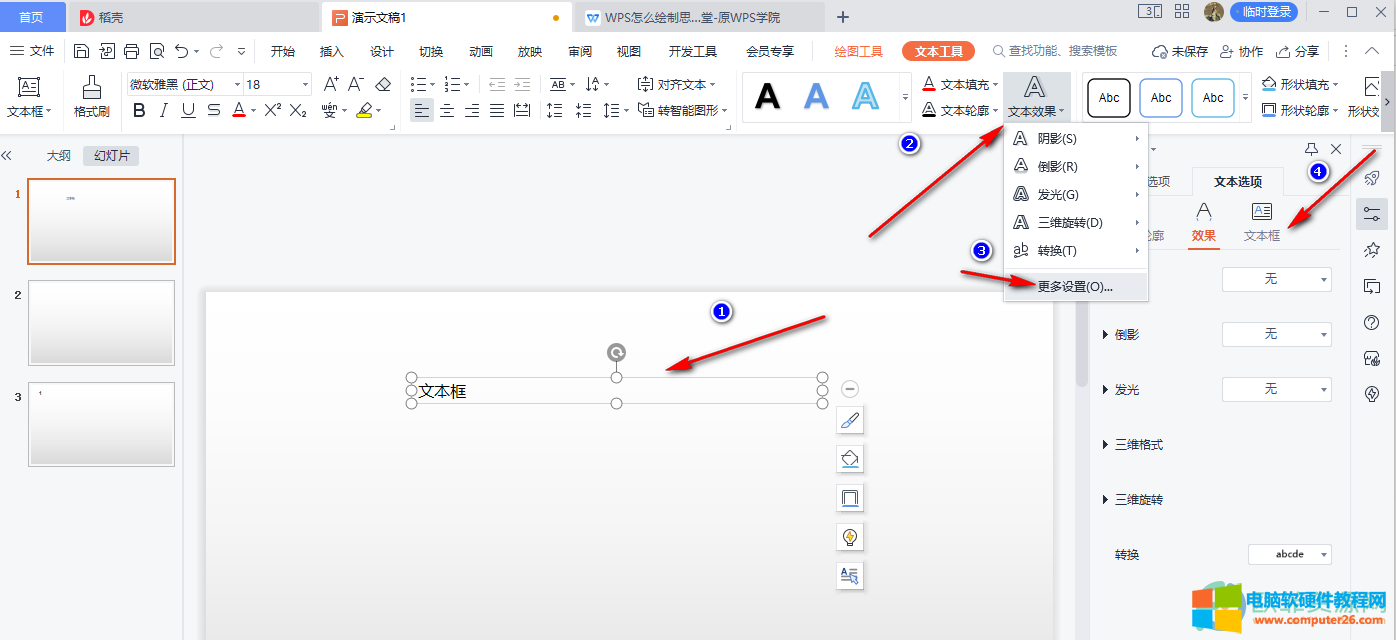
3、第三步,在文本框选项下面会出现一列选项,我们找到最下方“文字自动调整”,然后在其中可以看到有个“根据文字调整形状大小”选项,选择该选项即可

以上就是小编整理总结出的关于PPT文本框输入文字大小不变的设置方法,插入文本框后在工具栏点击文本效果的更多设置,然后在右侧出现的属性框内点击文本框,选择最下方倒数第二个选项“根据文字调整形状大小”选项即可,感兴趣的小伙伴快去试试吧。
标签: PPT文本框输入文字大小不变设置
相关文章
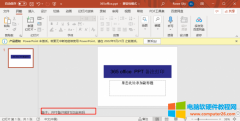
在做一些演示类的PPT的时候,作者一般会在PPT的下角做一些备注来辅助讲解,但是当我们打印PPT时备注的内容是不会打印出来的,那么PPT的备注能打印出来吗?当然是可以的,那么PPT备......
2022-09-13 204 PPT备注打印 PPT备注打印字体大小
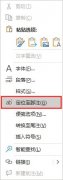
在word文档中脚注是一个非常好用的小工具,它可以帮助作者更好的让读者理解文章,但在使用脚注的过程中,偶尔会遇到一些小问题,例如word删除脚注后空白行怎么删除,word删除脚注......
2022-09-26 463 word删除脚注页脚
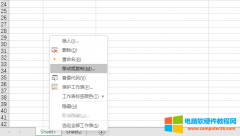
工作中时常需要用到excel表格,在使用excel的时候肯定都遇到过需要复制或者移动工作表的时候,虽然复制和移动工作表有时候能达到一样的效果,但是两者还是有一定的区别的,下面就......
2022-12-26 201 excel移动工作表 excel复制工作表 excel移动工作表到另一个工作簿

在使用excel表格的时候,希望将excel重复项筛选标色,这样方便查阅决定是否删除等操作,但是很多新手办公族却不会,下面就给大家制作了图文教程来教大家如何操作。 excel重复项显示......
2022-09-21 205 excel重复项筛选标色 excel重复项显示颜色
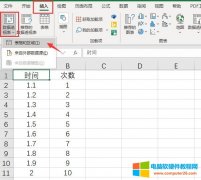
数据透视表是excel中较为常见的一种交互式图表,可以进行求和、乘积、计算平均数等操作。接下来,小编就以excel数据透视表怎么做,excel数据透视表怎么做分类汇总这两个问题为例,......
2022-12-17 201 excel数据透视表 excel数据透视表做分类汇总